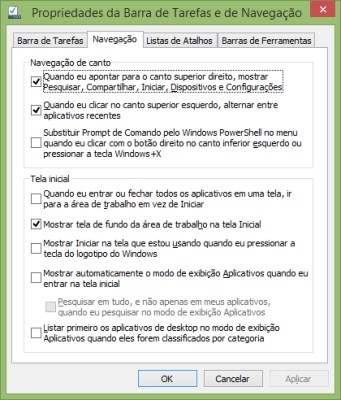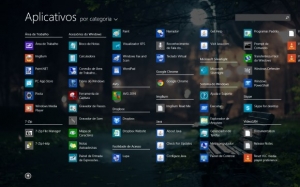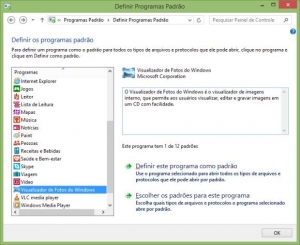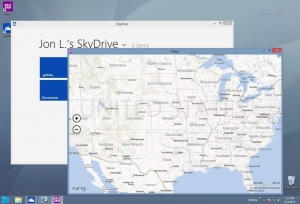Download
Download
O Windows 8.1 está entre nós, cheio de melhorias e novos recursos que tornam a visão de futuro da Microsoft mais atraente, ou menos incômoda, do que antes. Mas por melhores que sejam estas mudanças, a maioria delas é voltada à "interface moderna" (antigamente chamada Metro) do sistema, e de nada importa para os devotos fãs do desktop.
Mas felizmente o Windows 8.1 traz alguns recursos que tornam muito mais fácil passar a maioria de seu tempo no bom e velho desktop. Com alguns ajustes e um ou dois programinhas extras você será capaz de ignorar quase que completamente a interface moderna.
Pronto para uma viagem de volta ao desktop? Basta seguir estes passos.
Conheça seu novo menu favorito
Naturalmente a Microsoft quer que você passe seu tempo em frente ao computador em frente à interface moderna e seus apps, então as novas opções relacionadas ao desktop no Windows 8.1 estão escondidas em um submenu, onde poucas pessoas poderiam encontrá-las no dia-a-dia. Para chegar lá abra o desktop, clique com o botão direito do mouse sobre a barra de tarefas, clique em Propriedades e, na janela que surge, na aba Navegação.
Desmarcar as opções em Navegação de canto desativa os atalhos relacionados aos cantos superiores da tela: a barra de "Charms" no esquerdo e o alternador de tarefas no direito. Mas o prato principal está na seção Tela Inicial. A opção Quando eu entrar ou fechar todos os aplicativos em uma tela, ir para a área de trabalho em vez de Iniciar é exatamente o que estamos pedindo há um ano: a capacidade de iniciar o sistema automaticamente no desktop, ignorando a Tela Iniciar. Experimente!
Iniciando
Agora você tem uma decisão a tomar. O Windows 8.1 trouxe de volta o botão Iniciar, mas ainda falta um elemento crucial: o Menu Iniciar. Em vez dele, um clique no "novo" botão o leva de volta à Tela Iniciar. Isto não ajuda muito em nossa busca por um desktop puro.
Uma solução é instalar um substituto do Menu Iniciar. Publicamos recentemente um artigo com algumas das melhores opções no mercado, e algumas delas, como o Start8 da Stardock, até mesmo permitem desabilitar a barra de "charms", algo que o Windows 8.1 por si só não permite.
Você pode configurar o Botão Iniciar para mostrar a tela Aplicativos, priorizando os programas desktop
Esta não é sua única opção. Se você marcar a opção Mostrar automaticamente o modo de exibição Aplicativos quando eu entrar na tela Inicial nas propriedades da barra de tarefas bastará um clique no botão Iniciar para abrir uma lista em tela cheia com todos os apps instalados em seu PC, em vez da tela Iniciar. Melhor ainda, marque a opção Listar primeiro os aplicativos de desktop no modo de exibição Aplicativos quando eles forem classificados por categoria para colocar os aplicativos desktop em evidência.
Funciona bem, mas ao contrário dos substitutos do Menu Iniciar a tela Aplicativos só permite buscas por aplicativos, e não por documentos ou pastas. Felizmente você pode teclar F3 enquanto estiver no desktop para fazer esse tipo de busca.
Aprimorando o desktop
O Windows 8.1 inclui software para atender a praticamente todas as suas necessidades… mas todos eles são apps "modernos", em vez de programas tradicionais. Se você quiser romper completamente seus laços com a interface moderna, terá de instalar alguns programas desktop.
Consule nosso guia com 25 programas gratuitos que você não pode perder, e nosso tutorial sobre como montar um pacote de segurança definitivo para seu PC sem gastar nada para algumas boas sugestões. E lembre-se que por padrão o Windows 8.1 não é capaz de tocar DVDs. Se isso é importante para você, considere a instalação de um player gratuito como o VLC. Aproveite e instale um software para ler documentos em PDF, como o Sumatra PDF (ou abra-os com o Google Chrome).
Use o Painel de Controle para definir os programas padrão para cada tipo de arquivo
Depois que instalar tudo, você terá de definir seus programas desktop como o padrão para abrir os tipos de arquivo suportados por eles. Abra o Painel de Controle (clique com o botão direito do mouse sobre o Botão Iniciar, ou tecle Windows+X, e selecione Painel de Controle no menu). Uma vez lá clique em Programas / Programas Padrão / Definir os programas padrão e percorra a lista, associando cada programa desktop aos tipos de arquivo correspondentes. Não se esqueça do Windows Media Player, se você não tiver instalado o VLC!
Unindo os dois mundos
Se você não gosta de idéia de substituir todos os apps nativos do Windows 8.1 por equivalentes no desktop, pode conseguir um meio termo instalando o ModernMix, da Stardock, um programa que custa US$ 5 e permite rodar os apps Metro dentro de janelas no desktop. Não é a mesma coisa que eliminar completamente a interface moderna, mas no fundo os apps da Microsoft se dão muito bem com um teclado e mouse e tem alguns recursos legais, como notificações, se você não se importar com o desperdício de espaço típico da nova interface.
ModernMix, da Stardock, leva os apps "modernos" para seu desktop
Desligando tudo
Ainda temos um probleminha incômodo: não há uma forma óbvia de desligar o computador a partir do Desktop, a não ser que você tenha instalado um substituto do Menu Iniciar que tenha essa opção ou seguido nossa dica de como criar atalhos para isso.
Mas a boa notícia é que o Windows 8.1 TEM uma opção para desligar a máquina a partir do desktop. O problema é que, assim como a opção para iniciar o sistema automaticamente no desktop, você precisa encontrá-la.
Clique com o botão direito do mouse sobre o Botão Iniciar, ou tecle Ctrl+X, para abrir um menu cheio de recursos para opções avançadas do sistema. Lá no final dele você verá um item chamado Desligar ou sair, com quatro opções (Sair, Suspender, Desligar e Reiniciar) associadas, é só escolher a que quiser.
Pronto! Já terminamos, e sem criar atalhos, agendar tarefas ou outras modificações complexas que eram necessárias no Windows 8. No geral o Windows 8.1 é realmente melhor que o seu antecessor, em boa parte por causa das concessões que a Microsoft fez tanto no Desktop quanto na interface moderna em nome da integração e usabilidade.
Agora só falta um jeito de eliminar o painel Redes que aparece sempre que você clica no ícone Rede ao lado do relógio na barra de tarefas. Idéias?
CONTINUA DEPOIS DA PUBLICIDADE
 Download
Download